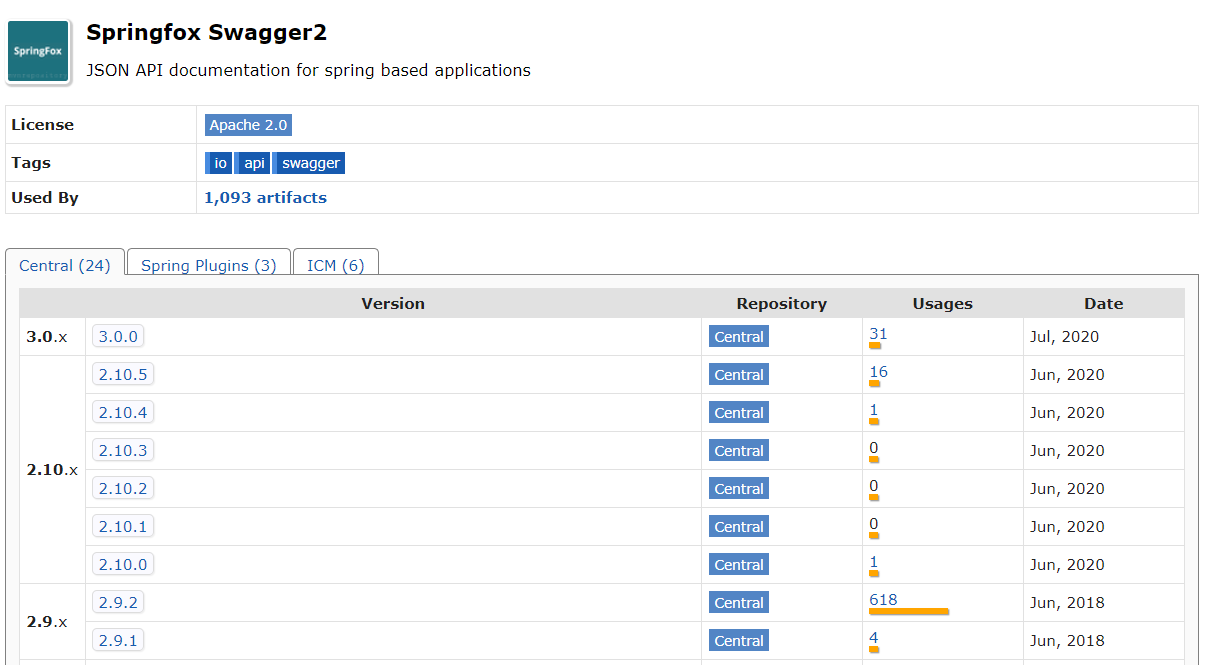Swagger-Gradle
Swagger를 공부하면서 정리를 한 내용들 입니다.
Swagger

스웨거(Swagger)는 개발자가 REST 웹 서비스를
설계, 빌드, 문서화, 소비하는 일을 도와주는 오픈 소스 소프트웨어 프레임워크입니다.
API 서버가 어떤 데이터를 주고 받는지에 대한 문서 작업을 간단한 설정을 통해서
지정 URL들을 HTML 화면으로 보여줍니다.
Swagger 설정
설정하는 방법은 Gradle 방법을 기준으로 작성했습니다.
1. 의존성 추가
일단 의존성을 추가해야합니다.
그러기 위해서 MVNRepository 사이트에서 2가지를 찾습니다.
swagger의 사용을 위한 용도와 swagger를 보기 좋게 하려는 UI에 대한 의존성입니다.
이것을 build.gradle에 추가해줍니다.
dependencies {
...
compile group: 'io.springfox', name: 'springfox-swagger2', version: '2.9.2'
compile group: 'io.springfox', name: 'springfox-swagger-ui', version: '2.9.2'
...
}
2. 프로젝트에 등록
@Configuration
@EnableSwagger2
public class SwaggerConfig {
@Bean
public Docket api() {
return new Docket(DocumentationType.SWAGGER_2).apiInfo(apiInfo())
.select()
.paths(PathSelectors.any())
.apis(RequestHandlerSelectors.any())
.build();
}
private ApiInfo apiInfo(){
return new ApiInfoBuilder()
.title("User Infomation with Swagger")
.description("User정보에 대한 Swagger")
.build();
}
}
Docket Bean을 정의한 후 select 메서드는 ApiSelectorBuilder 인스턴스를 반환합니다.
RequestHandlerSelectors와 PathSelectors를 이용해서 어떤 경로, 어떤 정보를
Swagger측에 보여줄 것인지 설정할 수 있습니다.
any()가 예로 되어있는데 이것은 전체 API에 대한 문서를 사용하도록 했습니다.
-
@EnableSwagger2
Swagger2 버전을 활성화 하겠다는 어노테이션입니다. -
Docket
Swagger 설정의 핵심이 되는 Bean입니다. API 자체에 대한 스펙은 컨트롤러에서 작성합니다.-
groupName()
Docket Bean이 한 개일 경우 기본 값은 default이므로, 생략가능 여러 Docket Bean을 생성했을 경우 groupName이 충돌하지 않아야 하므로, 각 Docket Bean의 버전을 명시합니다. -
select()
ApiSelectorBuilder를 생성합니다. -
apis()
api 스펙이 작성되어 있는 패키지를 지정합니다. 즉, 컨트롤러가 존재하는 패키지를 basepackage로 지정하여, RequestMapping( GetMapping, PostMapping ... )이 선언된 API를 문서화합니다. -
paths()
apis()로 선택되어진 API중 특정 path 조건에 맞는 API들을 다시 필터링하여 문서화합니다. -
apiInfo()
제목, 설명 등 문서에 대한 정보들을 보여주기 위해 호출합니다. 파라미터 정보는 다음과 같습니다. title, description, version, termsOfServiceUrl, contact, license, licenseUrl, vendorExtensions
-
3. 어노테이션 추가
이제 우리가 원하는 API를 문서에 넣기 위해 컨트롤러 측에 어노테이션으로 설정합니다.
- @Api
해당 클래스가 Swagger 리소스라는 것을 명시합니다.
value :
태그를 작성합니다.
tags :
사용하여 여러 개의 태그를 정의할 수도 있습니다.
-
@ApiOperation
한 개의 operation(즉 API URL과 Method)을 선언합니다.
value : API에 대한 간략한 설명(제목같은 느낌으로)을 작성합니다. notes : 더 자세한 설명을 작성해줍니다. -
@ApiResponse
operation의 가능한 response를 명시합니다.
code : 응답코드를 작성합니다. message : 응답에 대한 설명을 작성합니다. responseHeaders : 헤더를 추가할 수도 있습니다. -
@ApiParam
파라미터에 대한 정보를 명시합니다.
value : 파라미터 정보를 작성합니다. required : 필수 파라미터이면 true, 아니면 false를 작성합니다. example : 테스트를 할 때 보여줄 예시를 작성합니다.
아래는 약간의 예시입니다.
@Api
@RestController
@RequestMapping("/api/v1/users")
@CrossOrigin(origins = {"*"})
@RequiredArgsConstructor
public class UserController {
// 일부 내용 삭제
...
@ApiOperation(value="사용자 한명 조회", notes="사용자 한명 조회")
@ApiImplicitParam(name = "userEmail", value = "사용자 이메일", required = true)
@GetMapping("/{userEmail}")
public BaseResponse user(@PathVariable String userEmail) {
-
@ApiModel
어떤 객체에 대해서 작성 할 것인가에 대해서 정해주는 어노테이션입니다. -
@ApiModelProperty
객체의 필드 내용을 작성하는 어노테이션입니다. 작성한 내용은 API에서 확인이 가능합니다. * value - 파라메터 이름 * name - Swagger에서 입력 받을 리얼 파라메터 명 * notes - 부가설명 * example - 지정된 임의 테스트 값을 입력 함 * required - 필수 입력 여부 -
@JsonForamt
해당 어노테이션은 Date 타입인 reg_date를 JsonFormat으로 변경합니다. 계층간의 데이터를 주고 받을 때 Json형식으로 주고받기 때문에 Format을 변경해주지 않으면 Date 값이 전달이 되지가 않습니다.
@Data
@NoArgsConstructor
@Entity
@ApiModel
public class Post {
public Post(String title) {
this.title = title;
}
@Id
@GeneratedValue
@ApiModelProperty(value="아이디")
private Long id;
@ApiModelProperty(required = true, value="제목")
private String title;
@ApiModelProperty(required = true, value="내용")
private String content;
}
확인
http://localhost:8080/swagger-ui.html
이제 해당 사이트의 URL에 들어가서 확인해봅니다.
URL의 설정은 다른 서버 포트 주소를 사용할 수 있으니 찾아보면 될 듯 합니다.